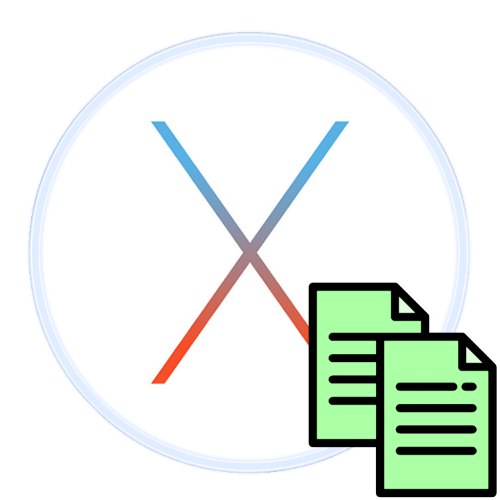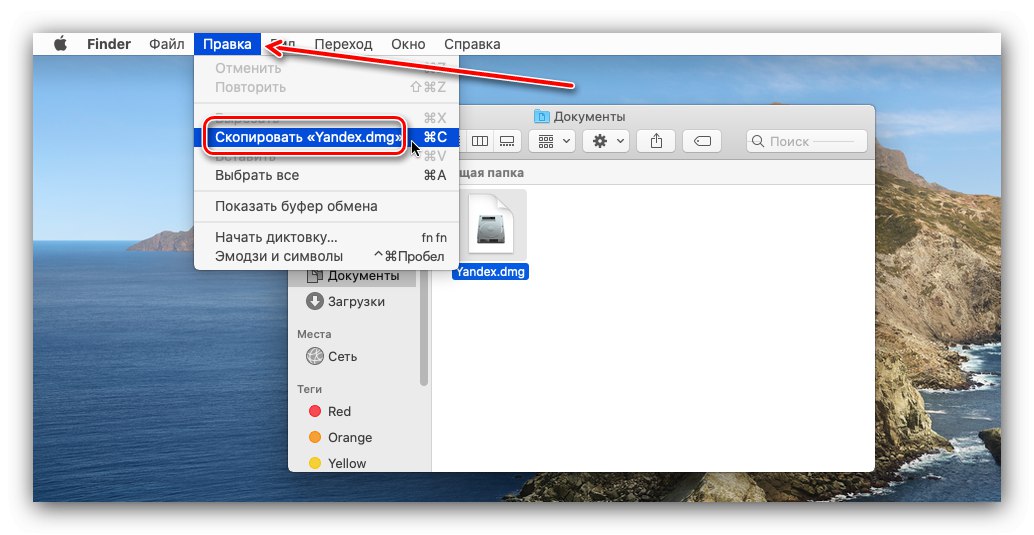المستخدمون الذين تعرفوا للتو على نظام تشغيل Apple يجدون أنفسهم في بعض الأحيان في موقف صعب ، ولا يعرفون كيف يتم تنفيذ هذه العملية أو تلك. سنقوم اليوم بسد واحدة من هذه الثغرات في المعرفة ، أي سنتحدث عن نسخ البيانات إلى macOS
نسخ المعلومات على ماك
يهتم المستخدمون عادةً بعمل نسخ من كل من الملفات والنصوص. الإجراءات في كلتا الحالتين متشابهة ، لكنها تختلف ، لذلك سننظر في كل منها على حدة.
نسخ الملفات والمجلدات
لنسخ مستند أو دليل واحد أو أكثر ، ستحتاج إلى القيام بما يلي:
- افتح Finder وانتقل إلى دليل البيانات الهدف. بعد ذلك ، حدد الملفات التي تريدها - لملف واحد ، فقط انقر مرة واحدة بزر الفأرة الأيسر ، لتحديد عدة ، انقر عليها أثناء الضغط باستمرار على المفتاح كمد.
- بعد تحديد العناصر المطلوبة ، استخدم لوحة Finder - حدد العناصر بالتسلسل "تعديل" و "نسخ * اسم الملف أو الملفات *".
![ابدأ نسخ الملفات على macOS]()
مفاتيح الاختصار المسؤولة عن هذه الخيارات هي - كمد + ج.
اقرأ أيضا: مفاتيح التشغيل السريع في macOS
- يمكنك أيضًا استخدام قائمة السياق ، والتي يتم استدعاؤها عن طريق النقر بزر الماوس الأيمن أو النقر بإصبعين على لوحة اللمس.
- بعد إنشاء نسخة ، انتقل إلى المجلد أو محرك الأقراص الخارجي حيث تريد وضع النسخة التي تم إنشاؤها. ثم حدد مرة أخرى "تعديل"، ولكن هذه المرة ظهر العنصر هناك "إدراج كائن".
![ابدأ نسخ الملفات على macOS]()
عنصر متاح أيضا "إظهار الحافظة"، يمكن للمستخدم أن يرى فيه قائمة العناصر المنسوخة. للأسف ، لا يمكنك افتراضيًا إزالة المناصب الفردية من المخزن المؤقت.
- تم - سيتم وضع نسخ من المستندات في الدليل الجديد.
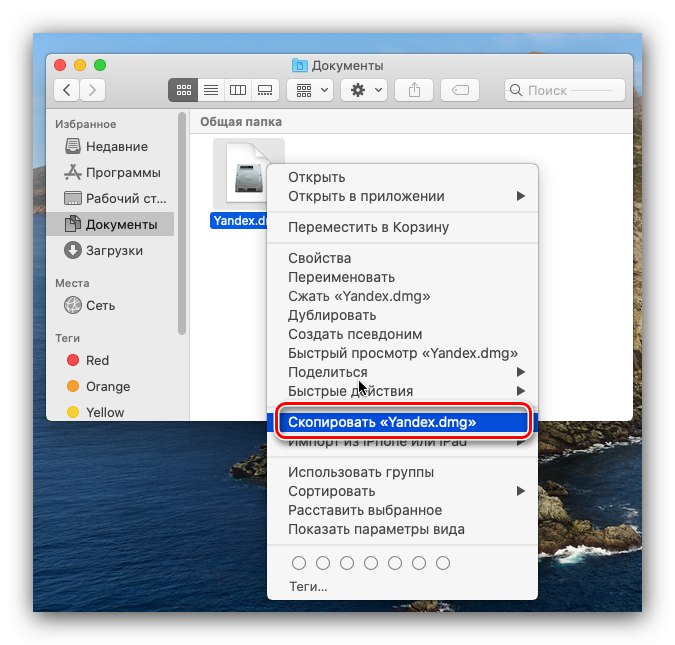
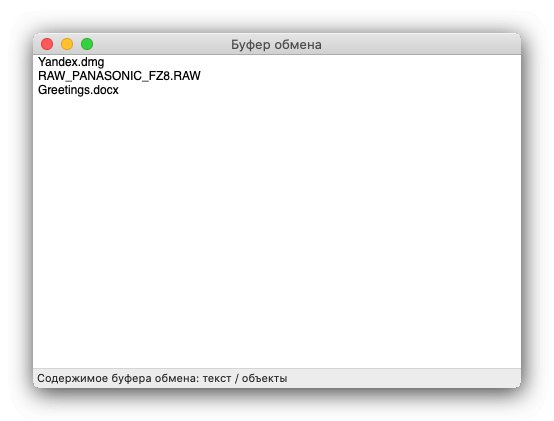
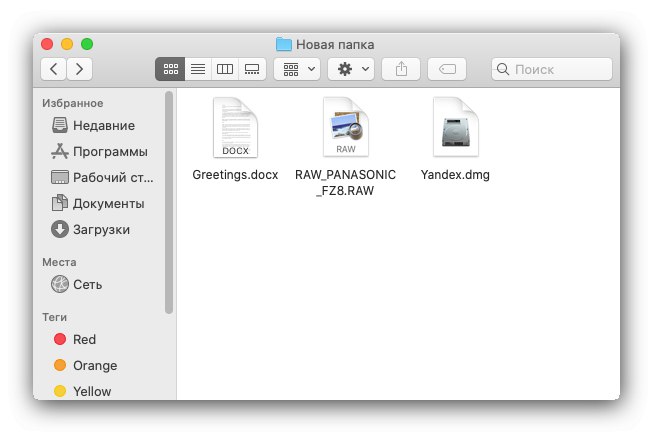
كما ترى ، فإن نسخ الملفات إلى MacOS ليس بالأمر الصعب.
نسخ النص
يمكنك نسخ النص من أي مكان تقريبًا على جهاز Mac باستخدام نفس الخوارزمية مثل البيانات الأخرى - تختلف فقط أسماء العناصر التي يجب استخدامها.
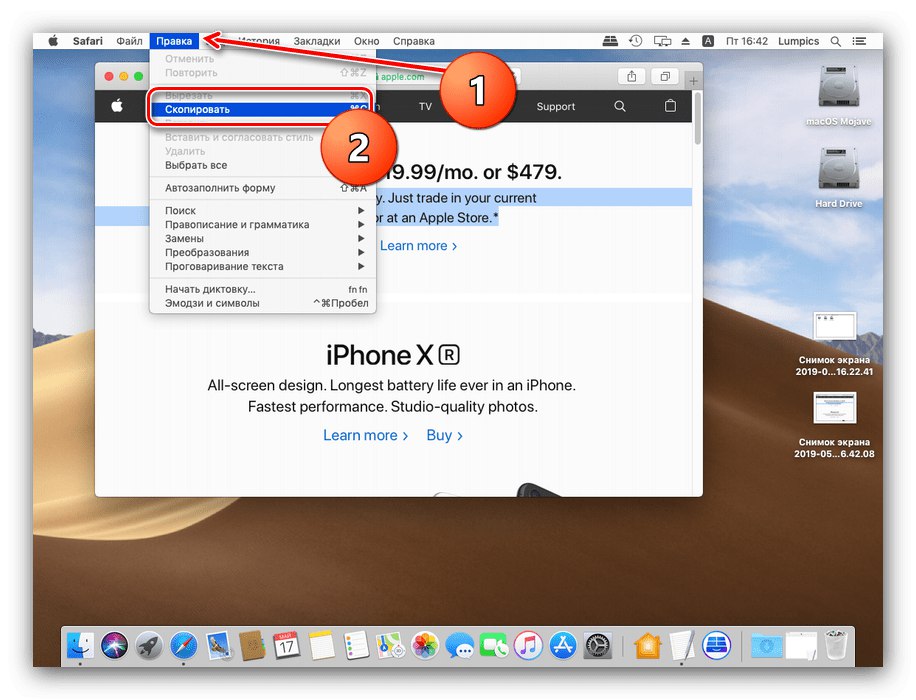
المزيد من التفاصيل: انسخ النص والصقه على جهاز Mac
حل بعض المشاكل
في بعض الأحيان ، قد تكون مثل هذه العملية الأولية مشكلة. لنفكر في أكثرها شيوعًا.
لا يتم نسخ الملفات ، ولا يقوم النظام بالإبلاغ عن سبب الخطأ
عادةً ما يبلغ macOS عن سبب المشكلة عندما يكون من المستحيل نسخ الملفات أو نقلها إلى دليل معين (على سبيل المثال ، محرك الأقراص ممتلئ أو محمي ضد الكتابة ، والحساب الحالي ليس لديه حقوق وصول كافية ، وما إلى ذلك) ، ولكن في حالات نادرة ، لا يتم عرض أي خطأ ، ولا يستجيب النظام لإدخال الأوامر. هذا عادة ما يكون علامة على وجود مشاكل في محرك الأقراص - فتح فائدة القرص وتحقق من الأقراص الصلبة أو SSD بحثًا عن الأعطال.
المزيد من التفاصيل: أداة القرص في macOS
لا يتم نسخ الملفات من محرك أقراص فلاش
كل شيء بسيط وواضح هنا - على الأرجح ، تم تنسيق محرك أقراص USB المستهدف في NTFS ، والذي لا يستطيع macOS العمل معه خارج الصندوق. ومع ذلك ، فإن احتمالات قراءة مثل هذه الوسيلة موجودة ، فقد تحدثنا عنها بمزيد من التفصيل في مقال منفصل.
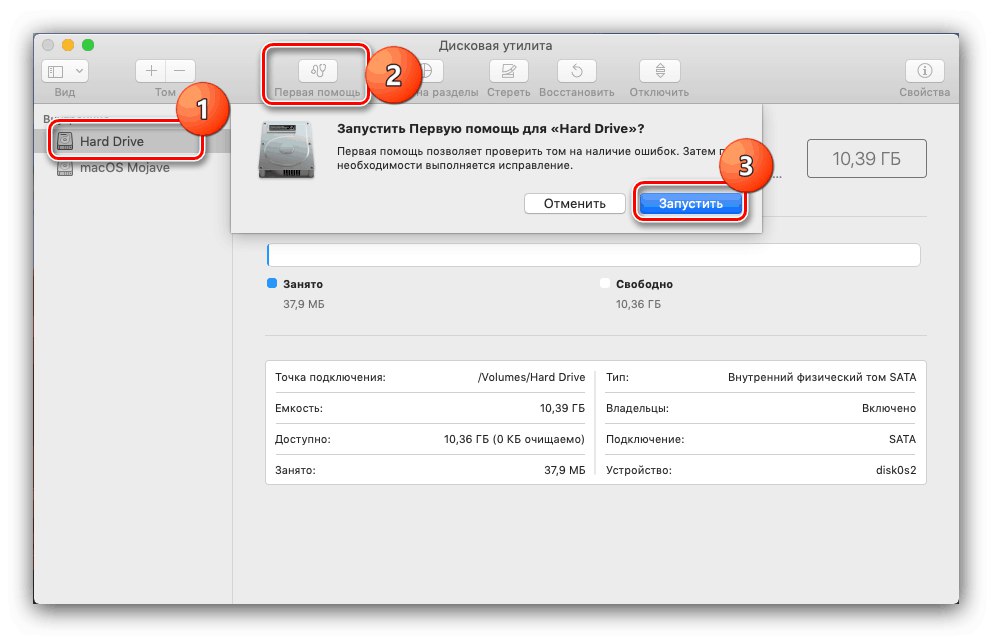
درس: فتح محرك أقراص فلاش USB على جهاز MacBook
هذا يختتم تعليماتنا لنسخ الملفات والمجلدات والنصوص على جهاز Mac. كما ترى ، فإن إتقان هذا الإجراء لن يكون صعبًا.